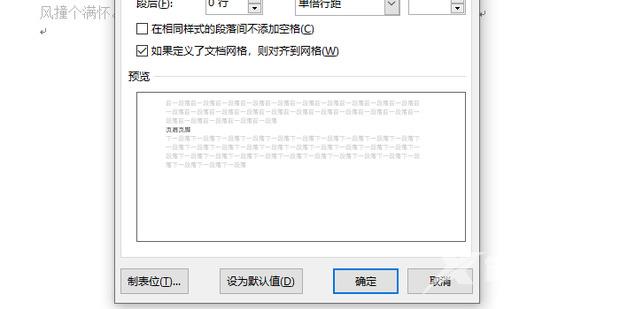最近有用户在使用word的时候,发现页眉上总是存在一条横线,导致整体看起来非常不美观。那么有没有办法可以去除该条横线呢?今天自由互联小编就给大家汇总了全网最全面的word页
最近有用户在使用word的时候,发现页眉上总是存在一条横线,导致整体看起来非常不美观。那么有没有办法可以去除该条横线呢?今天自由互联小编就给大家汇总了全网最全面的word页眉横线去除方法。用户们只要一一进行尝试,就可以顺利去除掉该横杠了。有需要的用户们赶紧来看一下吧。
word页眉上有一条线怎么去掉
方法一、
1.首先打开word。
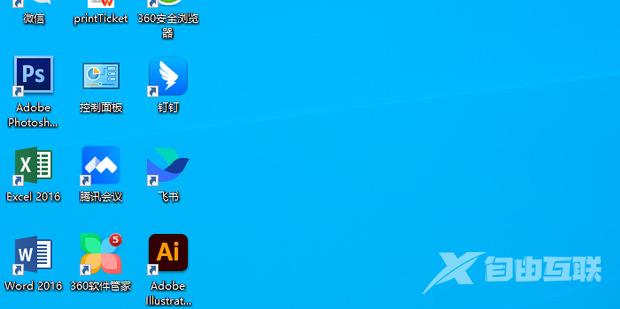
2.选中页眉上的横线。
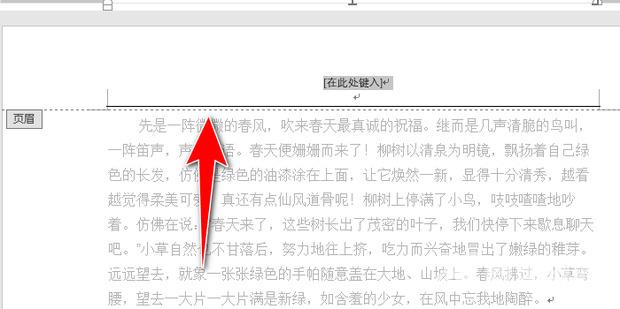
3点击键盘上的ctrl+shift+n键。

4.这样就将横线去除了。
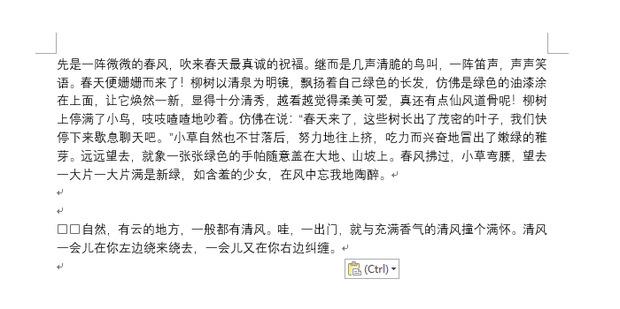
方法二、
1选中横线。
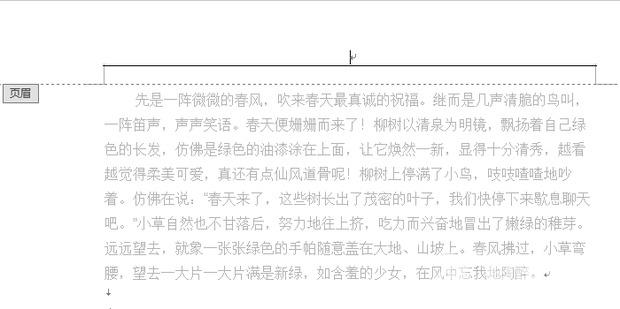
2.点击设计。
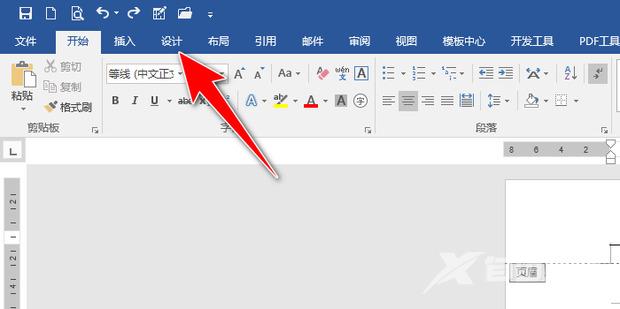
3.点击页面边框。
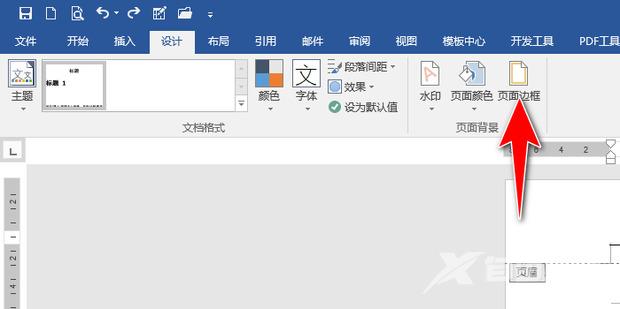
4.点击页面边框,设置选择无。
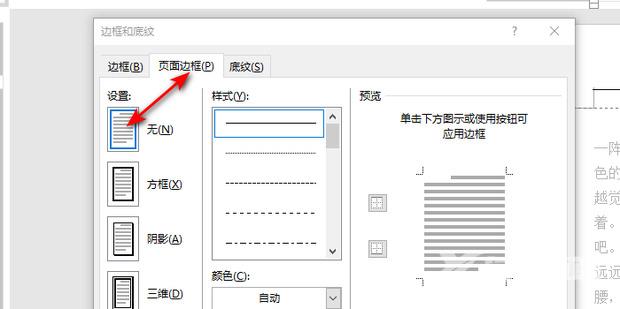
5.点击确定即可。
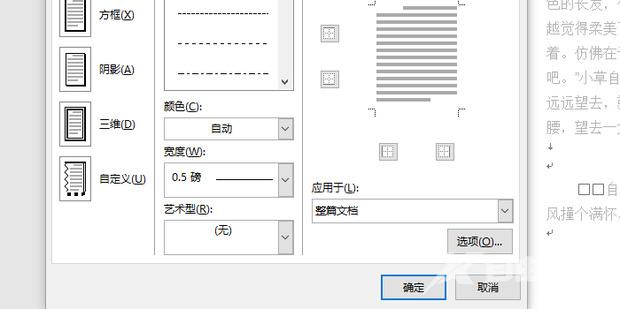
方法三、
1.点击开始。
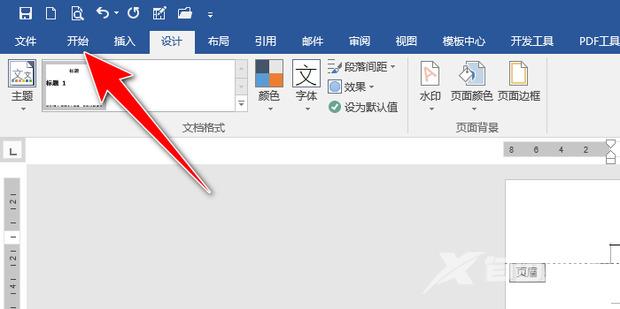
2.点击正文。
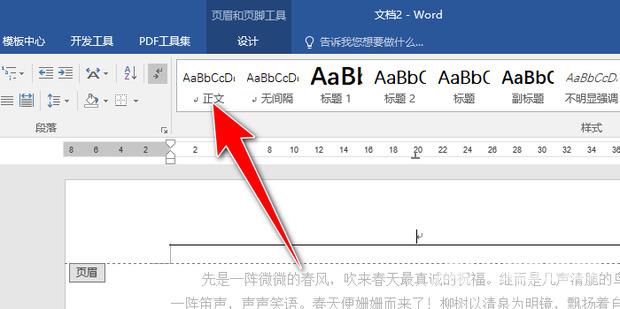
3.选中内容,鼠标右键点击段落。
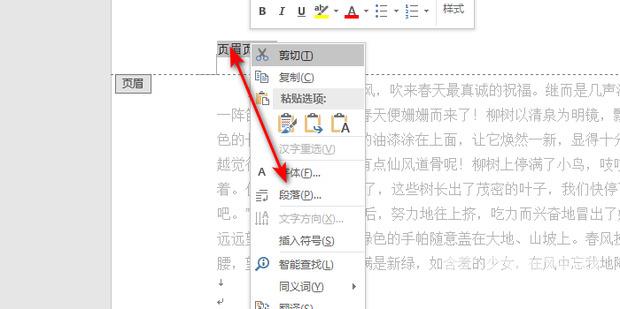
4.对齐方式选择两端对齐。
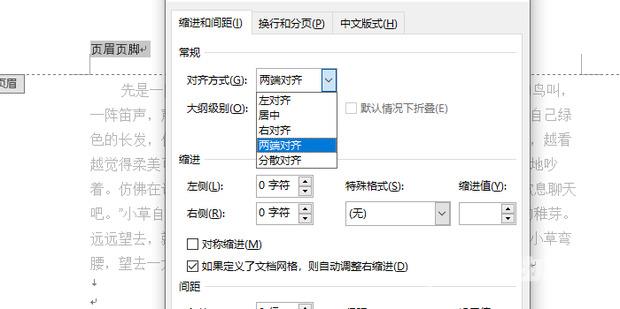
5.点击确定。
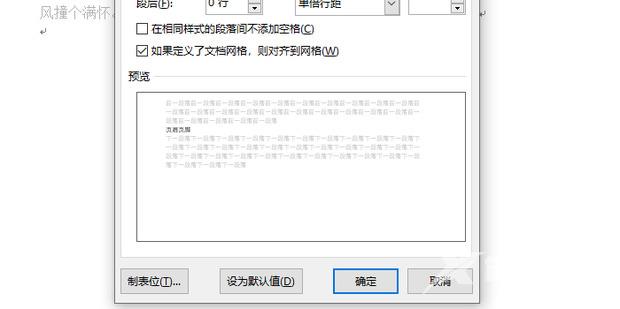
6.选中内容,鼠标右键点击字体。
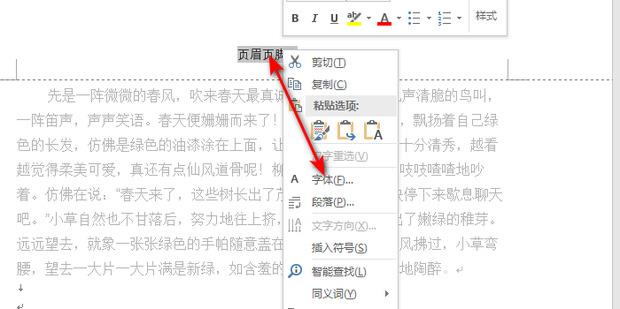
7.字号选择小五。
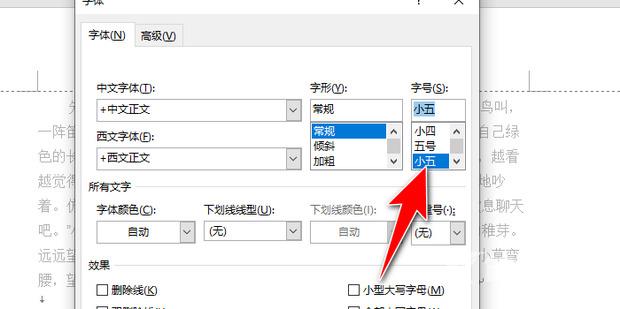
8.点击确定即可。